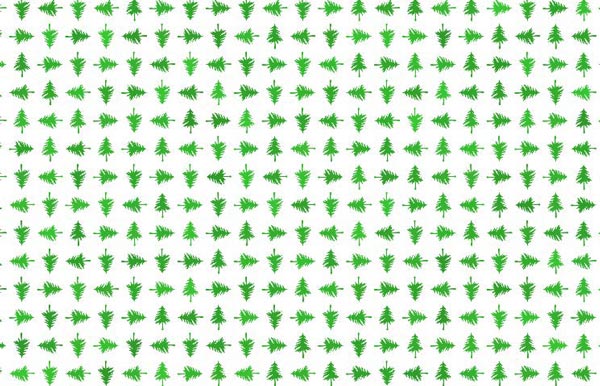
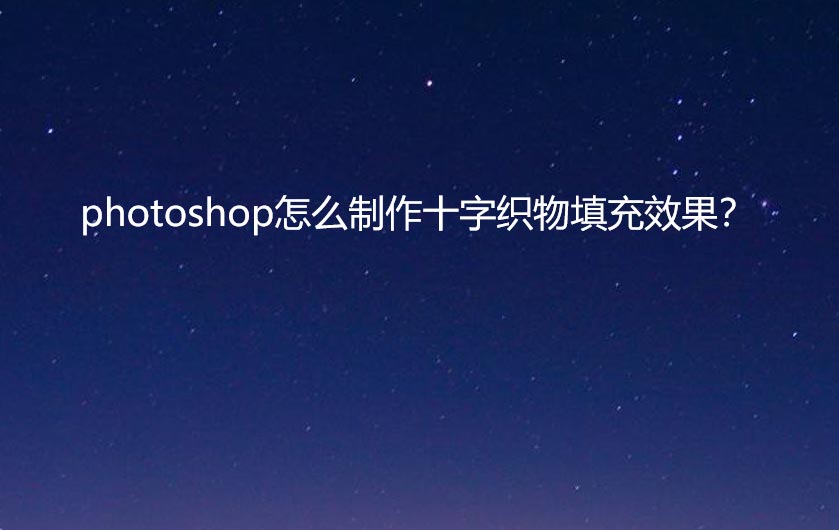
首先,我们打开Photoshop,点击屏幕框选的【创建】,新建空白画布。文章源自潍坊木杉教育信息网-http://wfbohan.cn/241/
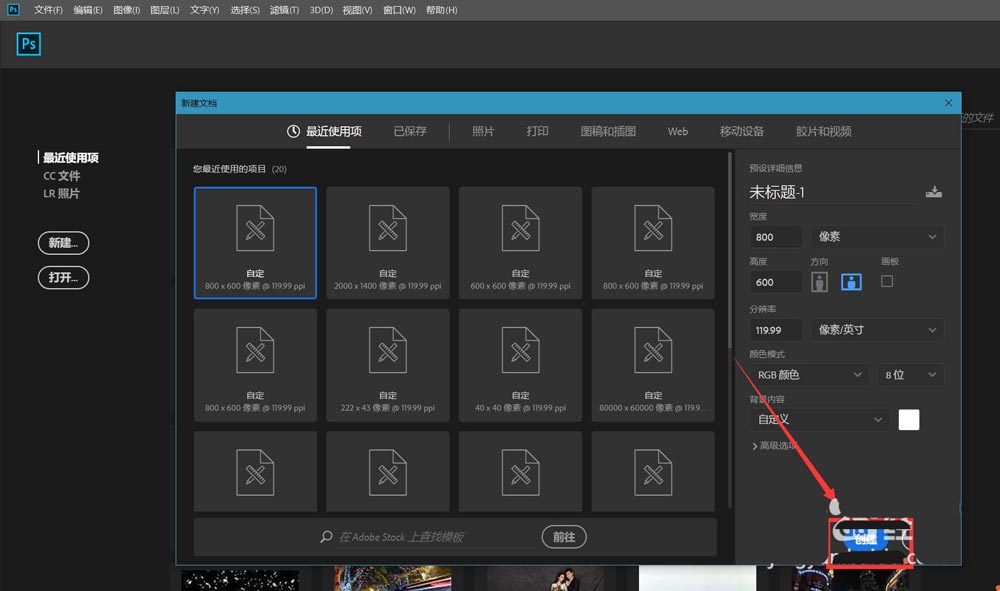 文章源自潍坊木杉教育信息网-http://wfbohan.cn/241/
文章源自潍坊木杉教育信息网-http://wfbohan.cn/241/
下面,我们新建空白图层,在画布中画一个自己喜欢的图案,如下图。文章源自潍坊木杉教育信息网-http://wfbohan.cn/241/
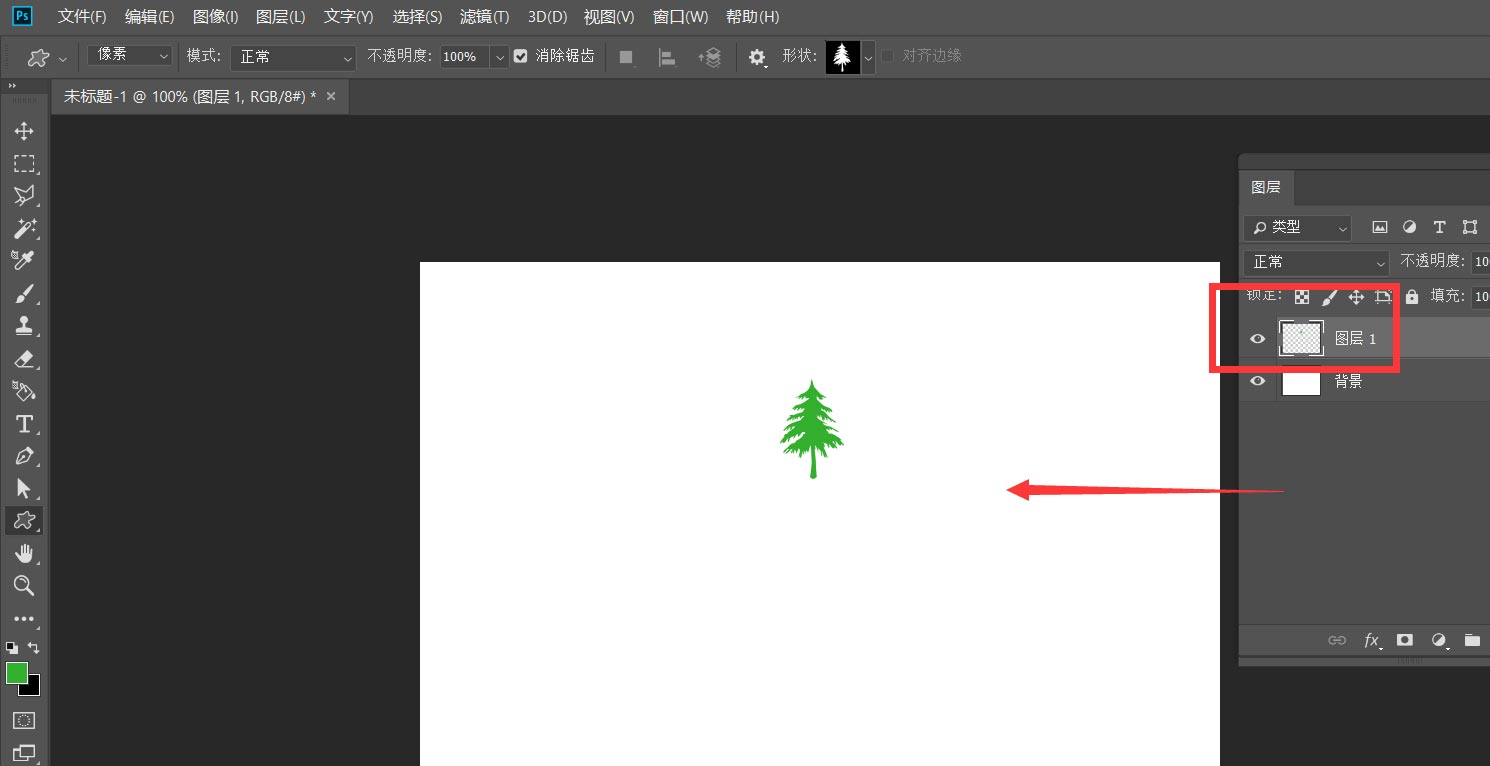 文章源自潍坊木杉教育信息网-http://wfbohan.cn/241/
文章源自潍坊木杉教育信息网-http://wfbohan.cn/241/
下面,我们用工具栏的裁剪工具,将画布大小裁剪到图案的大小。文章源自潍坊木杉教育信息网-http://wfbohan.cn/241/
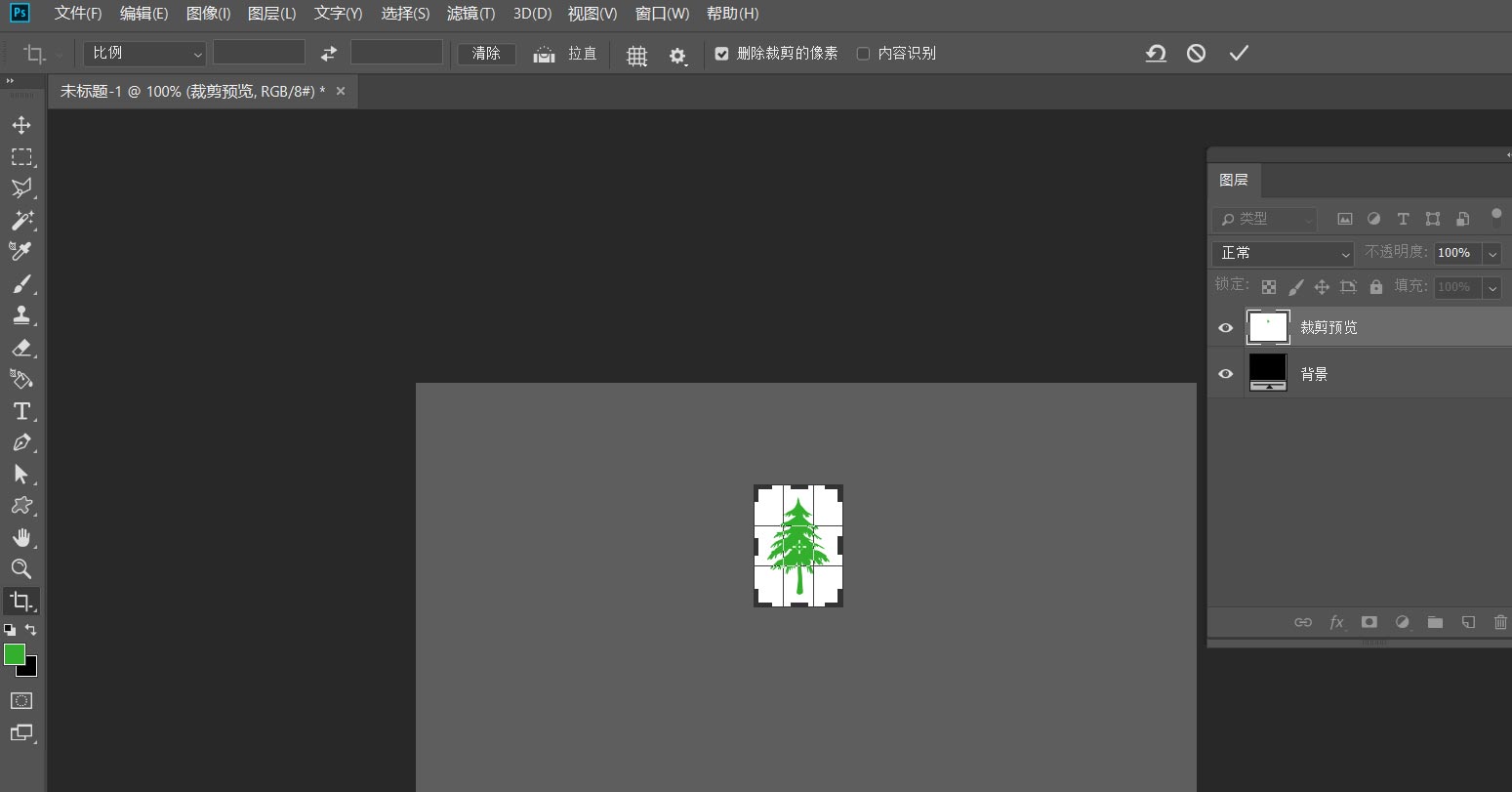 文章源自潍坊木杉教育信息网-http://wfbohan.cn/241/
文章源自潍坊木杉教育信息网-http://wfbohan.cn/241/
下面,我们隐藏背景图层,点击菜单栏的【编辑】——【定义图案】。文章源自潍坊木杉教育信息网-http://wfbohan.cn/241/
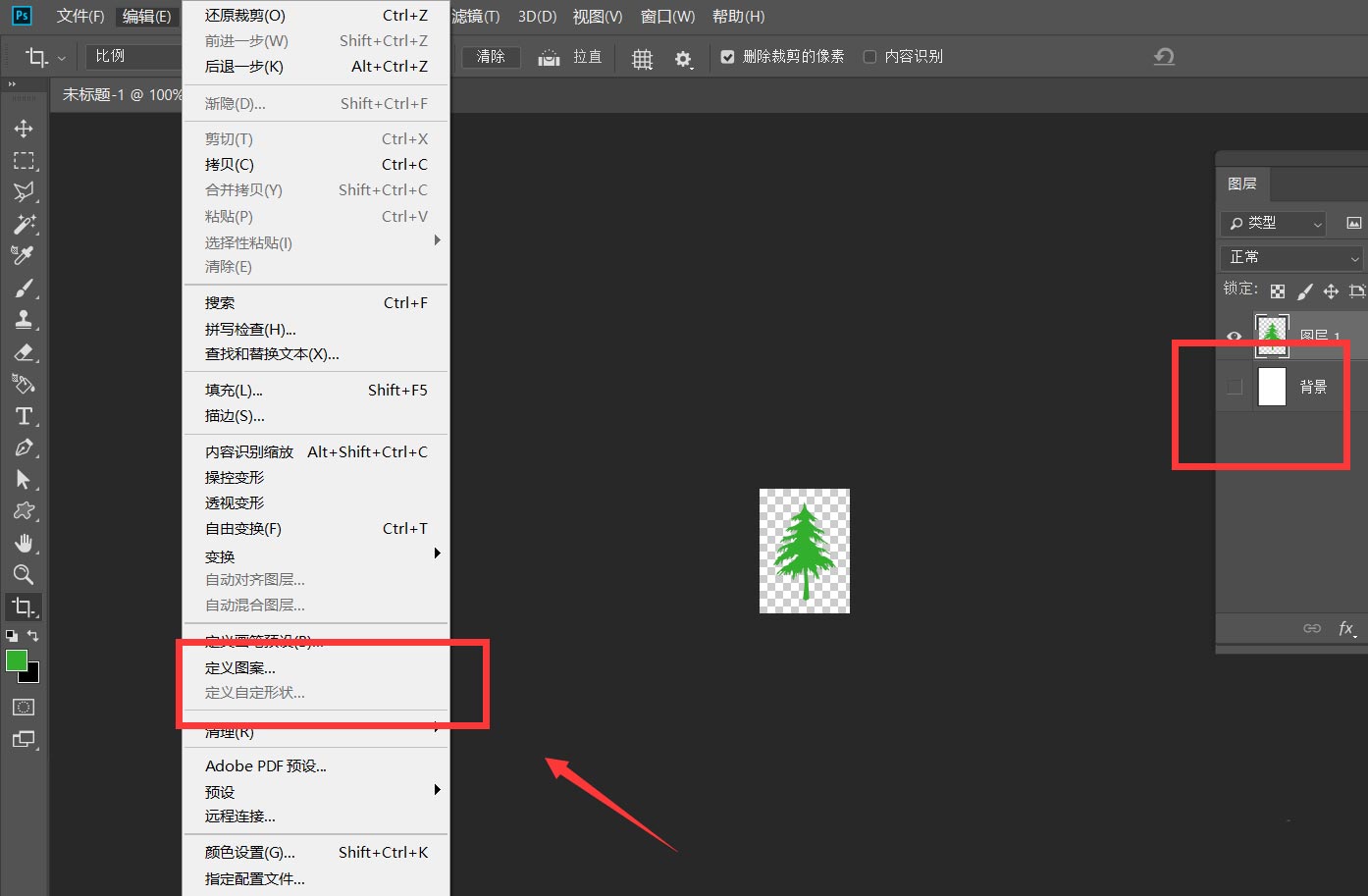 文章源自潍坊木杉教育信息网-http://wfbohan.cn/241/
文章源自潍坊木杉教育信息网-http://wfbohan.cn/241/
接下来,我们新建空白画布,点击左上角的【编辑】——【填充】。文章源自潍坊木杉教育信息网-http://wfbohan.cn/241/
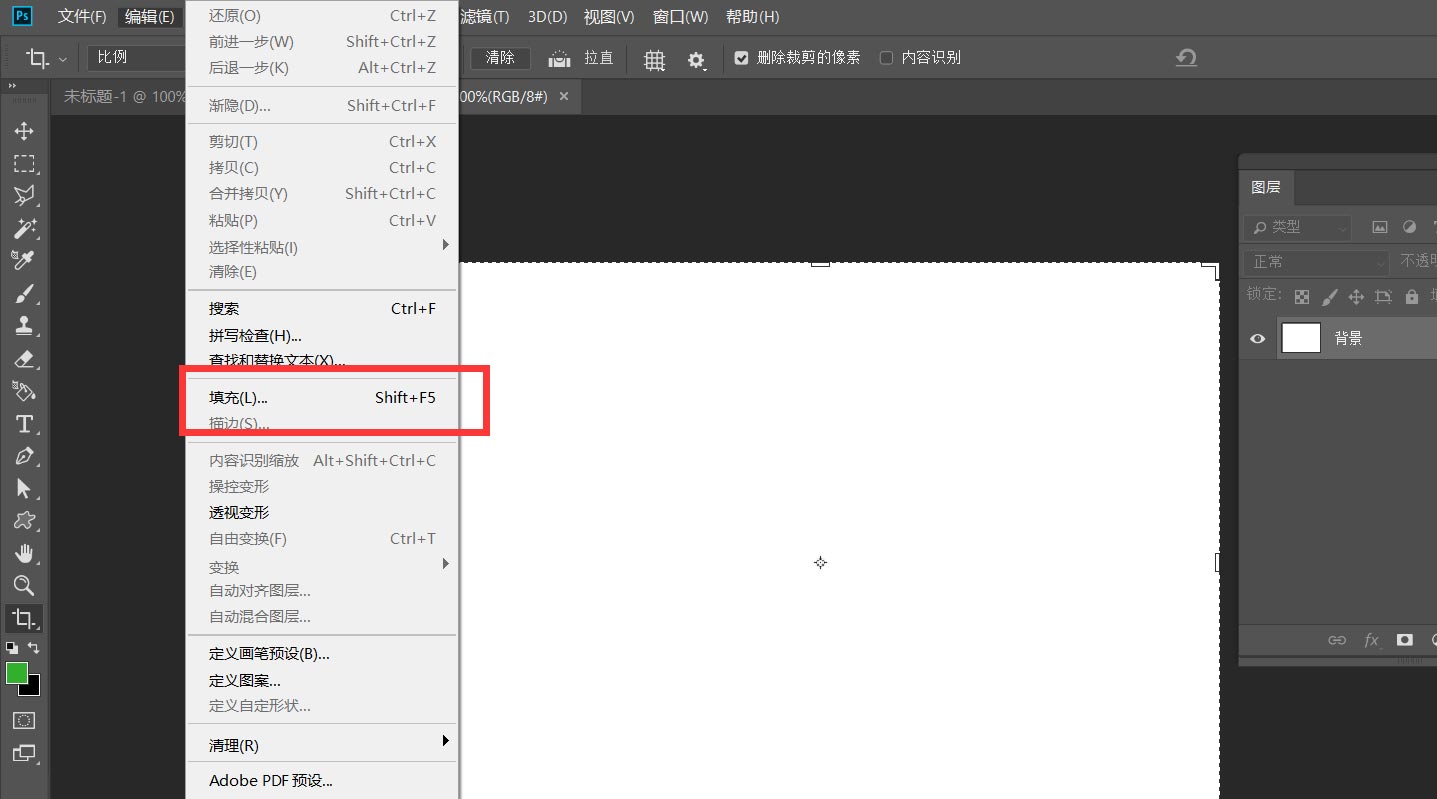 文章源自潍坊木杉教育信息网-http://wfbohan.cn/241/
文章源自潍坊木杉教育信息网-http://wfbohan.cn/241/
最后,我们选择【图案】填充,如下图,勾选脚本,找到【十字线织物填充】,设置合适的参数值,如下图所示,十字织物填充效果完成了。
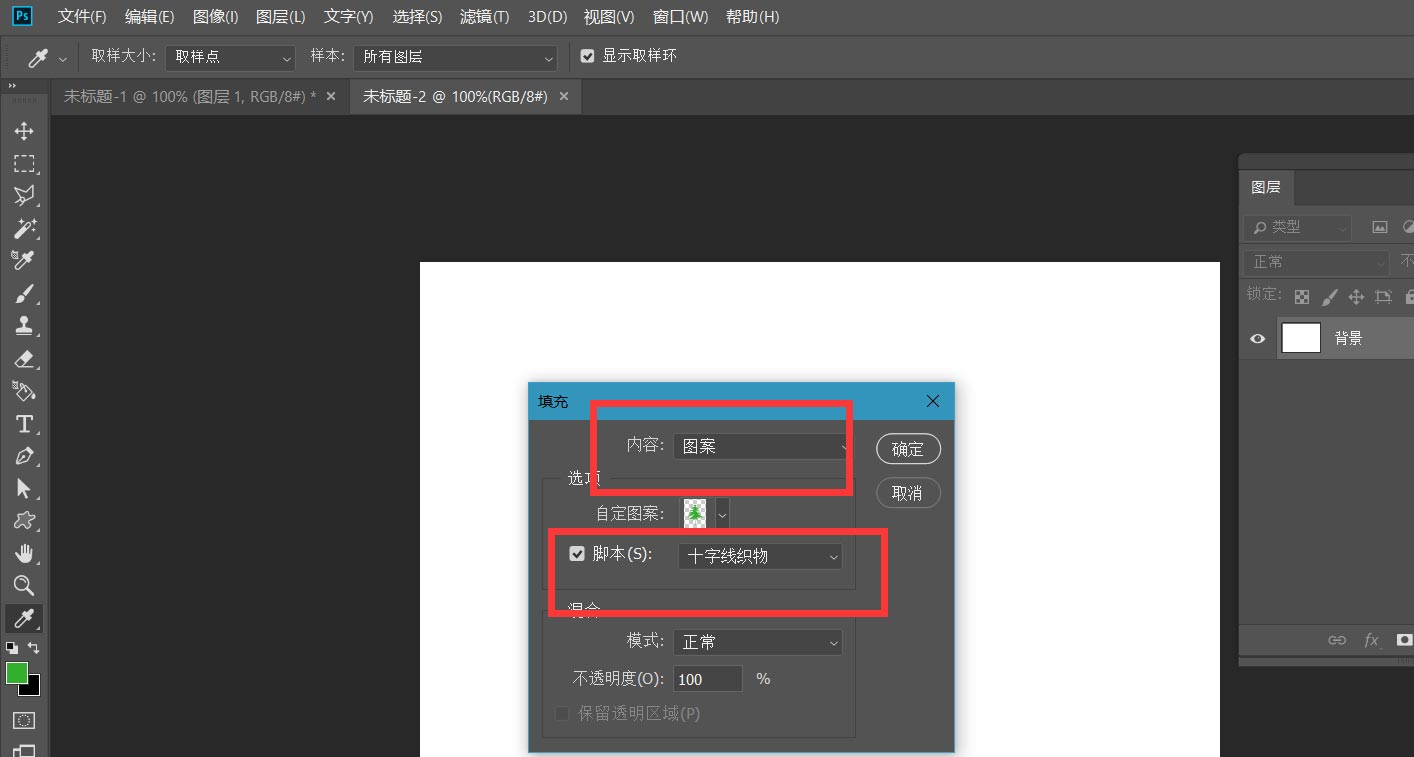
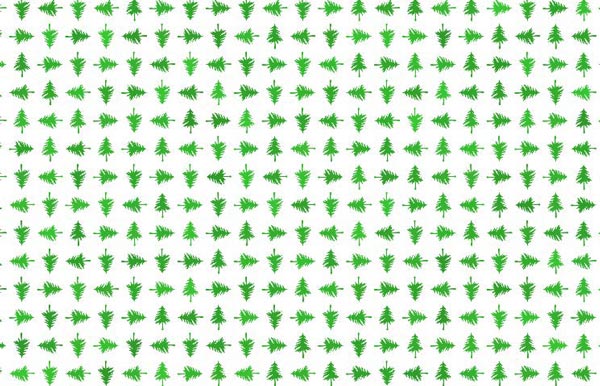
以上就是ps图案填充效果的实现技巧,希望大家喜欢

我的微信
添加作者微信
电话同微信:13371080567 微信扫一扫或者直接搜索手机号;13371080567




评论